1、双击这条直线,会出现直线对话框;
2、在直线对话框的线型下拉菜单中,有一些线型,若有点画线选择并点击即可;
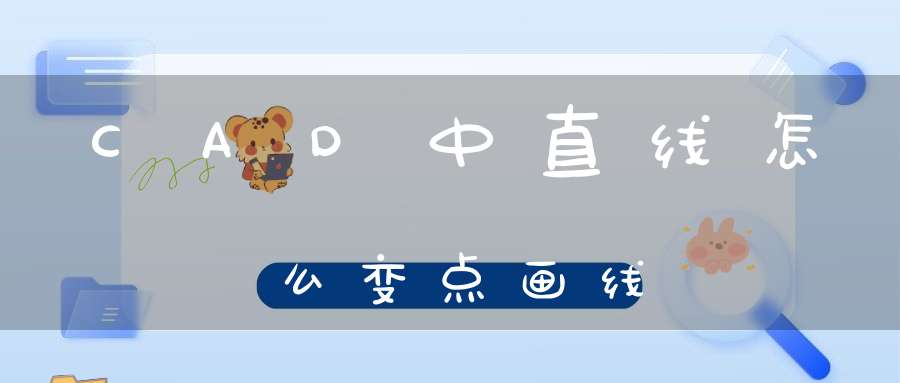
3、如果没有,则在特性栏里线型中选择其他;
4、弹出“线型管理器”对话框,选择其中的“加载”;
5、弹出“加载或重载线型”对话框,在对话框选择点画线并按确定即可。
方法如下
1、打开AutoCAD,然后点击进入图层特性管理器。
2、进入图层特性管理器后,点击要设置的线型的图层,然后点击线型。
3、点击线型之后,选择中心线,然后点击加载。
4、点击加载之后,返回页面画点划线就做好了。
CAD是一个可视化的绘图软件,许多命令和操作可以通过菜单选项和工具按钮等多种方式实现,而且具有丰富的绘图和绘图辅助功能,如实体绘制、关键点编辑、对象捕捉、标注、鸟瞰显示控制等。
CAD软件的工具栏、菜单设计、对话框、图形打开预览、信息交换、文本编辑、图像处理和图形的输出预览为用户的绘图带来很大方便。其次它不仅在二维绘图处理更加成熟,三维功能也更加完善,可方便地进行建模和渲染。
1、新建一个图形,可在其中找到X、Y轴及其相交点——原点所在位置(图中绿框)
2、先点顶端工具栏中的“直线”命令(图中红色箭头所指)也可以在键盘上输入“L”+空格 这个快捷命令进入画线命令。
3、首先来看怎样输入绝对坐标值,绝对坐标是以原点为参考物的点击了“直线”命令后,命令栏会提示输入第一点(图中红色箭头所指),输入“13,13”(图中绿框),表示画线的起点位置的X、Y轴距离原点都是13。
4、输入有长度及角度的相对坐标值。再在键盘上输入“@30<5”(图中绿框),表示画一条长度为30,与X轴的角度为5度的直线。
5、则得到画好的直线如下图中红色箭头所指。
6、输入与X、Y轴有相对位置的相对坐标。再在键盘上输入“@66,-10”(图中绿框),表示以刚才所画直线的端点为原点(即起点),在X轴上偏移66,Y轴上向下偏移10,进行画线。
7、则得到画好的直线如下图中红色箭头所指。
8、对所画的两条直线进行相应的尺寸标注,与所输入的值符合。
声明: 我们致力于保护作者版权,注重分享,被刊用文章因无法核实真实出处,未能及时与作者取得联系,或有版权异议的,请联系管理员,我们会立即处理,本站部分文字与图片资源来自于网络,转载是出于传递更多信息之目的,若有来源标注错误或侵犯了您的合法权益,请立即通知我们(管理员邮箱:daokedao3713@qq.com),情况属实,我们会第一时间予以删除,并同时向您表示歉意,谢谢!

 999+
999+ 
 13
13 
 1843
1843 
 1922
1922 
 1576
1576 
 1961
1961 
 1481
1481 
 833
833 
 689
689 
 1540
1540 本站内容仅供参考,不作为诊断及医疗依据,如有医疗需求,请务必前往正规医院就诊
祝由网所有文章及资料均为作者提供或网友推荐收集整理而来,仅供爱好者学习和研究使用,版权归原作者所有。
如本站内容有侵犯您的合法权益,请和我们取得联系,我们将立即改正或删除。
Copyright © 2022-2023 祝由师网 版权所有
邮箱:daokedao3713@qq.com